
주의사항
이 글에서 소개하는 인증 방법은 개인용 PC 사용자만을 대상으로 합니다.
기업용 또는 상업용 PC에서는 반드시
정품 라이선스를 구매하여 합법적으로 사용하시길 권장드립니다.
윈도우11 클린 설치 후 정품 인증 필요성
MS의 윈도우11을 클린 설치(포맷 후 재설치)한 경우,
정품 인증을 완료해야 다양한 기능 제한 없이 정상적으로 사용할 수 있습니다.
정품 인증이 완료되지 않으면,
- 개인 설정 제한
- 업데이트 제한
- 지속적인 인증 알림 표시
등의 제약이 발생할 수 있습니다.
KMS 서버 인증이란?
만약 개인 PC 사용자 중 아직 정품 라이선스 키가 없는 경우,
KMS 서버를 통한 인증 방법을 이용할 수 있습니다.
KMS 인증 방식은 MS가 **기업 및 단체용 볼륨 라이선스(VLSC)**를 관리하기 위해 제공하는 시스템이며,
이를 통해 약 180일(6개월) 동안 정품 인증 상태를 유지할 수 있습니다.
주요 특징은 다음과 같습니다:
일반 가정용 개인 PC에서만 추천
KMS 서버에 연결해 정품 인증을 진행
인증 기간은 약 180일 (6개월)
만료 후 재인증을 통해 연장 가능
1. 작업표시줄의 검색(돋보기 아이콘)을 클릭하여 검색칸에 “cmd”를 입력합니다.
검색결과로 나오는 명령프롬프트 앱에 마우스 오른쪽 버튼을 클릭하여 ‘관리자 권한으로 실행‘을 선택합니다.
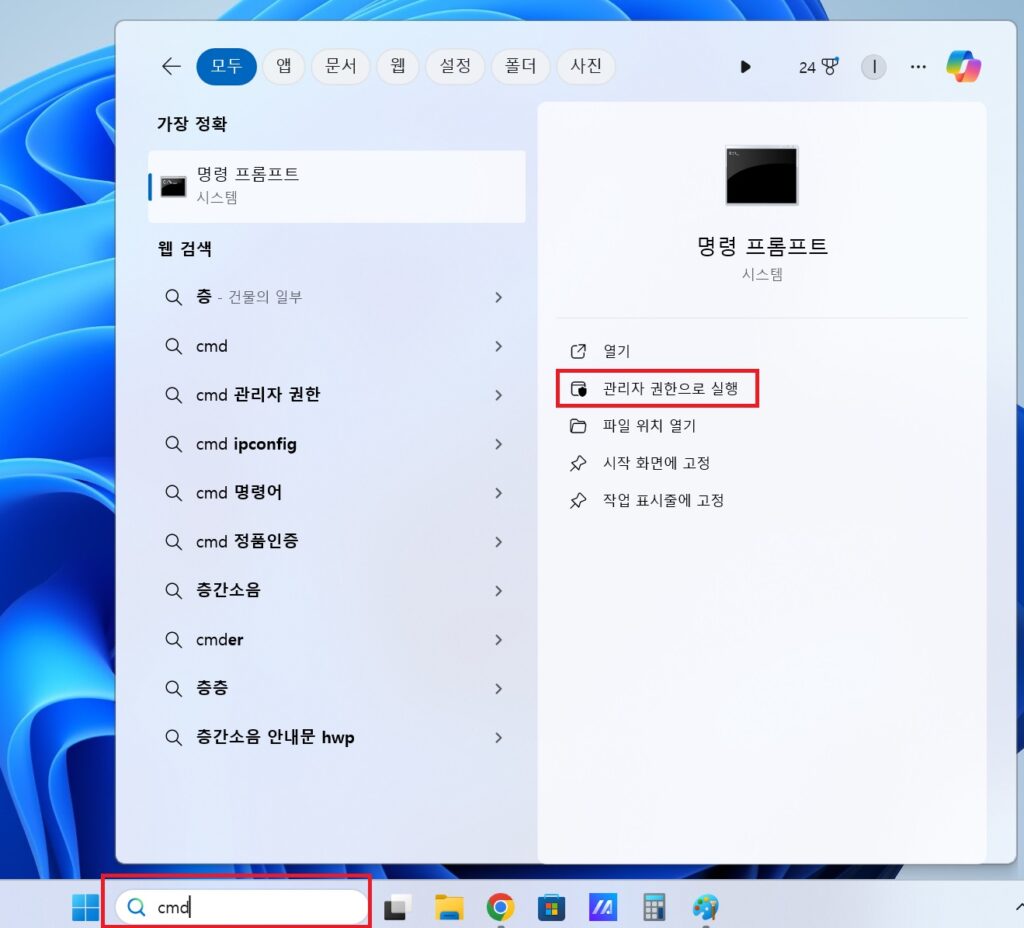
2. 자신의 PC에 설치된 윈도우 에디션에 맞는 라이센스 키를 확인하시고 파란색 부분만 바꾸어 명령프롬프트 창에 아래 명령어를 입력하고 엔터를 칩니다.
예시에 입력해놓은 명령어는 윈도우11 Pro 기준 라이센스키 입니다.
slmgr /ipk W269N-WFGWX-YVC9B-4J6C9-T83GX
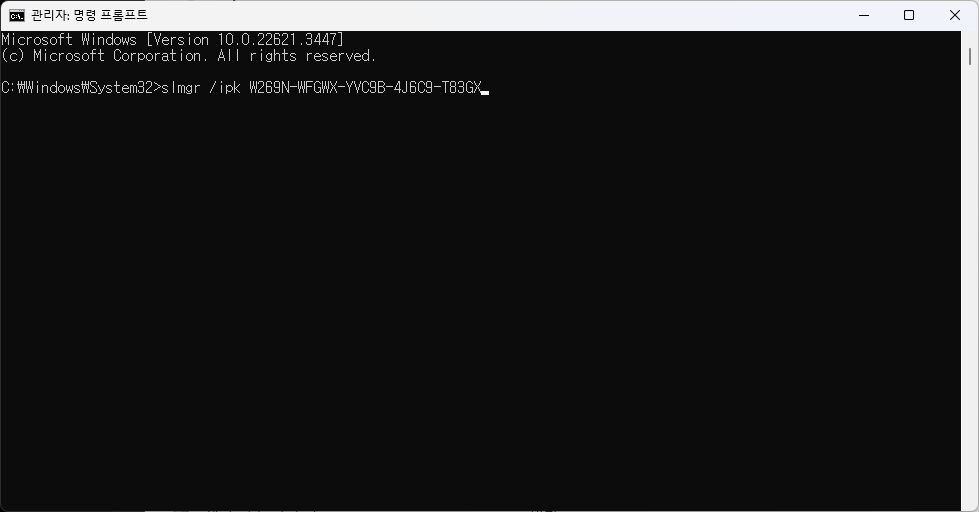
3. 볼륨라이센스를 관리하는 KMS서버를 설정하는 명령어 입니다. 명령프로프트창에 입력하시고 엔터를 칩니다.
slmgr /skms kms.digiboy.ir
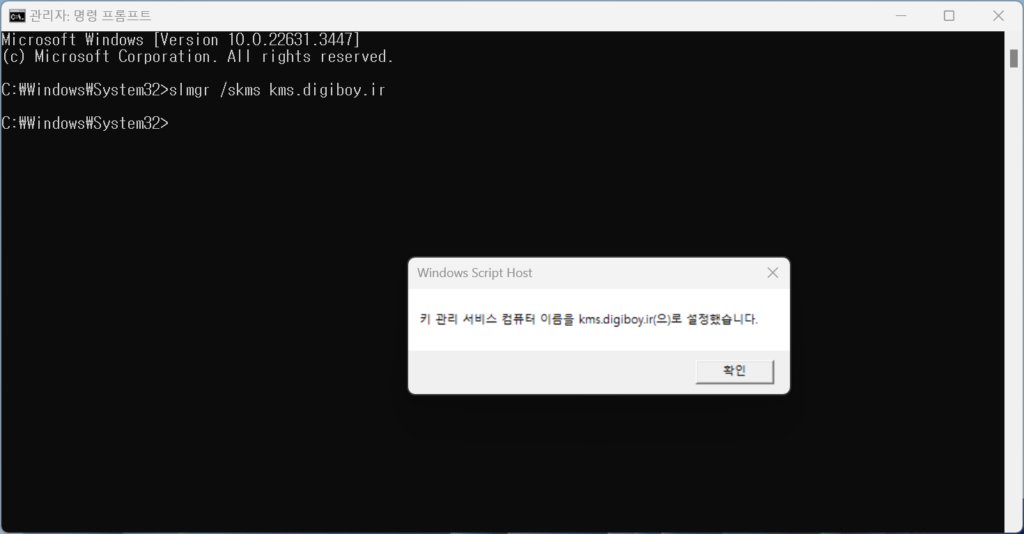
4. KMS서버로부터 정품인증을 받는 명령어 입니다. 명령프로프트창에 입력하시고 엔터를 칩니다. 여기까지 하시면 정품인증이 완료 됩니다.
slmgr /ato
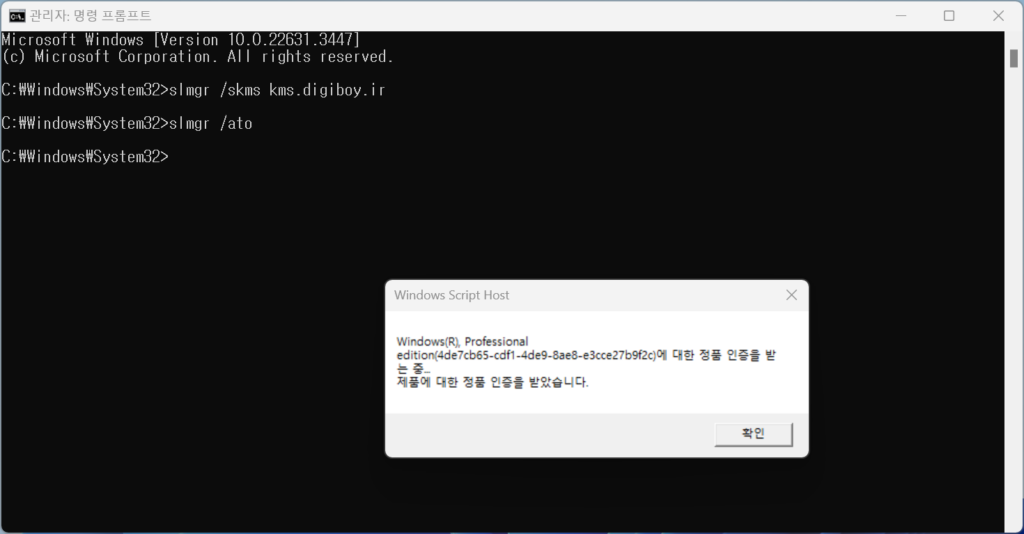
5. 볼륨라이센스 인증 만료일을 확인하는 명령어입니다. 저는 정품을 사용중이므로 영구정품인증으로 나오는데 위에 말씀드린 KMS인증은 6개월마다 갱신해야 합니다. 인증 만료일을 확인하시고 만료일이 다가오면 주기적으로 명령프롬프트에 “slmgr /ato” 명령어를 입력하여 영구적으로 인증을 받을 수 있습니다.
slmgr -xpr
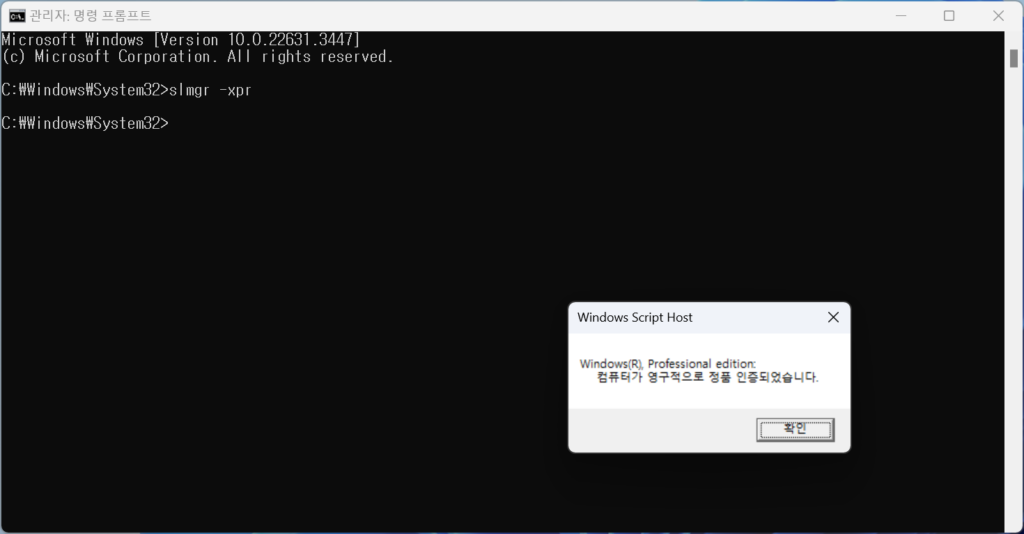
> Microsoft에서 제공하는 윈도우11 볼륨라이센스 키
Windows 11 Pro
W269N-WFGWX-YVC9B-4J6C9-T83GX
Windows 11 Pro N (‘N’ 은 미디어플레이어 미포함 에디션)
MH37W-N47XK-V7XM9-C7227-GCQG9
Windows 11 Home
TX9XD-98N7V-6WMQ6-BX7FG-H8Q99
Windows 11 Home N
3KHY7-WNT83-DGQKR-F7HPR-844BM
Windows 11 Education
NW6C2-QMPVW-D7KKK-3GKT6-VCFB2
Windows 11 Education KN
2WH4N-8QGBV-H22JP-CT43Q-MDWWJ
Windows 11 Enterprise
NPPR9-FWDCX-D2C8J-H872K-2YT43
Windows 11 Enterprise KN
DPH2V-TTNVB-4X9Q3-TJR4H-KHJW4
인증 실패 시 확인할 점
- 인터넷 연결이 정상인지 확인
- 제품 키가 올바른지 재확인
- KMS 서버 주소가 정확한지 점검
- 방화벽이나 백신 프로그램이 인증 통신을 막고 있는지 확인
문제가 계속 발생한다면,
다른 KMS 서버 주소를 시도해보는 것도 방법입니다.
마무리
정품 라이선스 없이 윈도우11을 사용해야 하는 상황이라면,
KMS 서버 인증 방식을 통해 임시로 정품 인증 상태를 유지할 수 있습니다.
다만,
기업, 공공기관, 상업적 사용의 경우 반드시 정식 라이선스를 구매해야 하며,
KMS 방식은 개인적이고 제한적인 사용에만 활용하시길 권장드립니다.
추후 여건이 되는 경우,
정품 라이선스 구매를 통해 안정적이고 지속적인 업데이트 및 기술 지원을 받는 것이 가장 바람직합니다.
해당 글은 하기 링크를 참고하여 작성하였습니다.
https://learn.microsoft.com/ko-kr/windows-server/get-started/kms-client-activation-keys?tabs=server2025%2Cwindows1110ltsc%2Cversion1803%2Cwindows81
